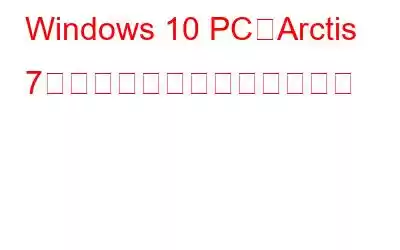最も人気のあるゲーミング ヘッドセットの 1 つは、世界中のゲーマーに使用されている SteelSeries Arctis 7 です。しかし、この素晴らしいハードウェアが時々割れるような音を発するという報告があります。この正確な原因は不明ですが、音量を下げるか、ヘッドセットを PC から取り外してから再接続することが最善の方法です。それでも同様の問題に直面している場合は、Windows 10 PC で Arctis 7 のパチパチ音を修正するために専門家が推奨するいくつかの方法を紹介します。
Windows で Arctis 7 のパチパチ音を修正するさまざまな方法
ここでは、Windows 10 PC での Arctis 7 のパチパチ音を解決するいくつかの方法を紹介します。
方法 1: ネットワーク設定をリセットする
によって推奨される最初の方法専門家はネットワーク設定をリセットすることをお勧めします。ネットワーク設定をリセットする簡単で簡単な手順は次のとおりです。
ステップ 1: キーボードの Windows + I を押して、[設定] を開きます。
ステップ 2: [設定] のさまざまなオプションから、[ネットワークとインターネット] をクリックします。
ステップ 3: [ステータス] オプションが選択されていることを確認します。ウィンドウの左側のパネルで [ネットワーク リセット] をクリックし、右側のパネルを下にスクロールして [ネットワーク リセット] を見つけます。
ステップ 4: [ネットワーク リセット] をクリックして、次に、[今すぐリセット] をクリックし、確認ボックスで [はい] をクリックします。
ステップ 5: これにより、インターネットが切断され、システムが再起動されます。システムが再度ログインすると、ネットワークに再接続されることがわかります。
Windows 10 PC 上の Arctis 7 のパチパチ音が修正されているかどうかを確認してください。
方法 2:空間サウンドをオフにする
実行できるもう 1 つの簡単なトラブルシューティング手順は、Windows 10 で空間サウンドをオフにすることです。その手順は次のとおりです。
ステップ 1:画面の右下隅にあるスピーカー アイコンを右クリックします。
ステップ 2: コンテキスト メニューが表示されるので、[空間サウンド] オプションを見つけてクリックする必要があります。
ステップ 3: これにより、自動的にオフになります。その後、アプリケーションを再起動して、同じサウンドの問題がまだ発生するかどうかを確認できます。
方法 3: 拡張機能を無効にする
Microsoft は、PC のサウンドの品質を向上させるための特定の設定を容易にしました。ただし、場合によっては、これらの設定が適切に設定されず、エクスペリエンスが台無しになる可能性があります。サウンドエンハンスメントの温度を無効にする手順は次のとおりです。 口頭で:
ステップ 1: タスクバーの右側にあるスピーカー アイコンを右クリックし、[サウンド設定を開く] をクリックします。
ステップ 2: 次に、 [設定] ウィンドウの右側にあるサウンド コントロール パネル。
ステップ 3: [再生] タブをクリックし、オーディオ デバイスを右クリックして、プロパティ。
ステップ 4: 新しいウィンドウが開き、[拡張機能] タブを選択する必要があります。最後に、[すべての拡張機能を無効にする] というラベルの付いたボックスの横にチェックマークを付けます。
ステップ 5: [適用] ボタンをクリックし、[OK] をクリックします。
方法 4: サウンド ドライバーを更新する
この問題の最終解決策は、サウンド ドライバーを更新することです。これにより間違いなく改善されます。システムの音質。サウンド カードのモデル名と番号、およびサウンド カード OEM の公式 Web サイトがわかっていれば、これを手動で行うことができます。ただし、サードパーティのアプリを使用して、最小限の時間と労力でタスクを完了する方が快適です。 Advanced Driver Updater などのドライバー アップデーター アプリケーションを使用してサウンド ドライバーをダウンロードする手順は次のとおりです。
ステップ 1: 表示されるボタンから Advanced Driver Updater をダウンロードします。
< p data-eventsource="DownloadNow_post_button">ステップ 2: ダウンロードが完了したら、ファイルをダブルクリックして実行し、次の手順に従ってアプリケーションをインストールします。
ステップ 3: プログラムを開き、「今すぐスキャンを開始」ボタンをクリックします。
>ステップ 4: スキャン プロセスが開始され、システムで特定されたすべてのドライバーの問題の結果がアプリ インターフェース内の画面に表示されます。
ステップ 5: リストからサウンド ドライバーの問題を見つけて、その横にある [ドライバーの更新] リンクをクリックします。
ステップ 6: 更新プロセスには時間がかかります。しばらくして、問題が解決したら、プログラムを閉じて PC を再起動します。
次に、Arctis 7 のパチパチ音の問題が解決しないかどうかを確認します。
Arctis 7 のパチパチ音を修正する方法に関する最後の言葉Windows 10 PCこれらは、ユーザーが Arctis 7 ヘッドセットのサウンドの問題を解決するのに役立つ 4 つの異なるトラブルシューティング方法です。これらの手順を任意の順序で試し、毎回の実行後に問題が解決したかどうかを確認できます。 ホッド。このようにして、問題が解決された場合は、残りの方法に従う必要はありません。すべてのドライバーが更新されると、ドライバーの更新は重要な作業になります。 PC は常に最適なパフォーマンスを提供します。
読み取り: 0